इसे ठीक करने के लिए नीति सेटिंग्स को बदलना एक त्वरित और आसान तरीका है
- विंडोज सर्वर में हाइपर-वी के लिए लाइव माइग्रेशन करते समय त्रुटि कोड 0x80070569 प्रकट होता है।
- GPO नीति में उपयोगकर्ता अधिकारों के मुद्दों के कारण त्रुटि हो सकती है।
- कमांड प्रॉम्प्ट में gpupdate/force कमांड चलाना एक व्यवहार्य विकल्प हो सकता है।
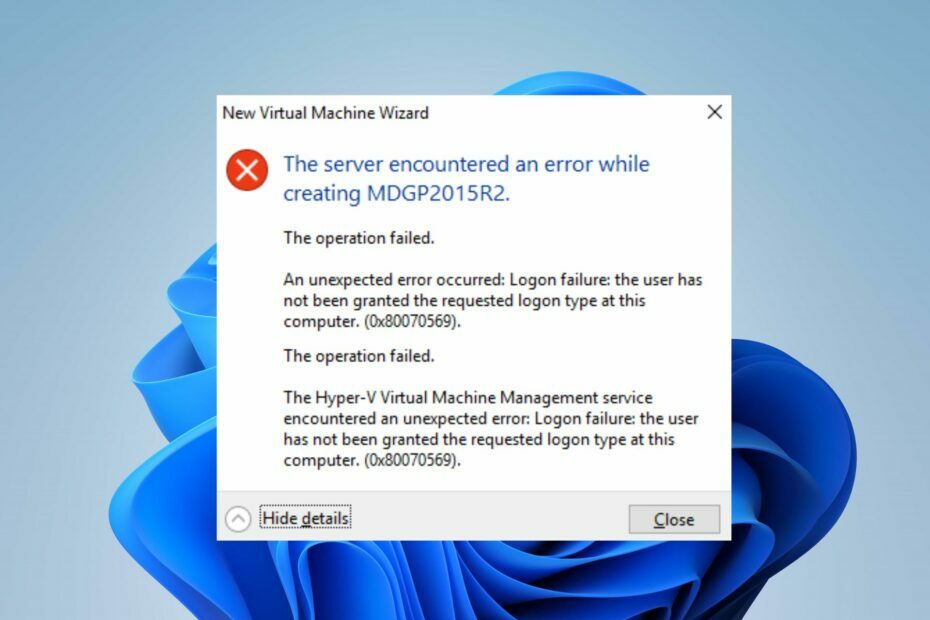
एक्सडाउनलोड फ़ाइल पर क्लिक करके स्थापित करें
- रेस्टोरो पीसी रिपेयर टूल डाउनलोड करें जो पेटेंटेड टेक्नोलॉजीज के साथ आता है (पेटेंट उपलब्ध है यहाँ).
- क्लिक स्कैन शुरू करें विंडोज की उन समस्याओं को खोजने के लिए जो पीसी की समस्याओं का कारण बन सकती हैं।
- क्लिक सभी की मरम्मत आपके कंप्यूटर की सुरक्षा और प्रदर्शन को प्रभावित करने वाली समस्याओं को ठीक करने के लिए।
- रेस्टोरो द्वारा डाउनलोड किया गया है 0 इस महीने के पाठक।
हमारे कई पाठकों ने त्रुटि 0x80070569 की सूचना दी है जो तब होती है जब वे हाइपर- V प्रबंधक में वर्चुअल मशीन को प्रारंभ करने का प्रयास करते हैं। त्रुटि कई कारणों से हो सकती है, और इससे निपटना मुश्किल हो सकता है। हालाँकि, यह मार्गदर्शिका त्रुटि को हल करने के लिए समाधान प्रदान करने के लिए समर्पित है।
इसके अलावा, आपको हमारे लेख में रुचि हो सकती है हाइपर- V त्रुटि 0x8009030e और इसे अपने पीसी पर ठीक करने के लिए कुछ चरण।
0x80070569 त्रुटि क्या है?
त्रुटि कोड 0x80070569 दो अलग-अलग त्रुटि संदेशों के साथ प्रकट हो सकता है;
- ('VM_NAME' कार्यकर्ता प्रक्रिया प्रारंभ करने में विफल: लॉगऑन विफलता: उपयोगकर्ता को इस कंप्यूटर पर अनुरोधित लॉगऑन प्रकार प्रदान नहीं किया गया है।)
- माइग्रेशन गंतव्य पर नियोजित वर्चुअल मशीन बनाने में विफल: लॉगऑन विफलता: उपयोगकर्ता को इस कंप्यूटर पर अनुरोधित लॉगऑन प्रकार प्रदान नहीं किया गया है।
त्रुटि तब होती है जब वर्चुअल मशीन प्रारंभ नहीं हो सकती है या जब आप Windows सर्वर में हाइपर- V वर्चुअल मशीन के लिए लाइव माइग्रेशन नहीं कर सकते हैं।
त्रुटि कोड 0x80070569 का क्या कारण है?
कुछ कारक जो त्रुटि का कारण बन सकते हैं:
- जीपीओ नीति में अनुमति त्रुटियां - GPO नीति की अनुमतियों से संबंधित कॉन्फ़िगरेशन समस्या होने पर त्रुटि दिखाई दे सकती है। साथ ही, यह भी हो सकता है कि एनटी वर्चुअल मशीन\वर्चुअल मशीन विशेष पहचान में हाइपर-वी होस्ट कंप्यूटर पर सेवा के रूप में लॉग ऑन न हो।
- हाइपर- V कंप्यूटर और डोमेन के बीच कनेक्शन समस्याएँ - हाइपर- V कंप्यूटर खो जाने या खो जाने पर आप त्रुटि कोड 0x80070569 का भी सामना कर सकते हैं डोमेन से कनेक्शन स्थापित नहीं कर सकता. क्रेडेंशियल बेमेल जैसी समस्याएँ लॉगऑन त्रुटियाँ पैदा कर सकती हैं।
सौभाग्य से, आप समस्या को हल करने के लिए कुछ बुनियादी चरणों का पालन कर सकते हैं। जैसा कि हम इस लेख में आगे बढ़ते हैं, हम उन पर चर्चा करेंगे।
मैं त्रुटि कोड 0x80070569 को कैसे ठीक कर सकता हूं?
उन्नत चरणों को आज़माने से पहले, नीचे दी गई प्रारंभिक जाँचों का पालन करें:
- संबंधित मुद्दों को ठीक करें कनेक्ट करने के लिए हाइपर- V प्राधिकरण आपके पीसी पर।
- एंटीवायरस सॉफ़्टवेयर के लिए फ़ायरवॉल सेवाएँ अक्षम करें।
यदि त्रुटि बनी रहती है, तो निम्न चरण चलाएँ:
1. हाइपर- V होस्ट पर gpupdate /force चलाएँ
- मशीन में एक के रूप में साइन इन करें डोमेन प्रशासक।
- पर जाएँ सर्वर मैनेजर कंसोल और स्थापित करें समूह नीति प्रबंधन सुविधा।
- स्थापना को पूरा करने के लिए ऑन-स्क्रीन निर्देशों का पालन करें।
- खोलें जीपीएमसी एमएमसी स्नैप-इन करें और उस नीति पर नेविगेट करें जो प्रबंधित करती है प्रयोगकर्ता के अधिकार।
- नीति पर राइट-क्लिक करें और चुनें संपादन करना ड्रॉप-डाउन मेनू से, फिर प्रविष्टियों में निम्नलिखित को शामिल करें एक सेवा के रूप में लॉग ऑन करें:
एनटी वर्चुअल मशीन \ वर्चुअल मशीन - बाहर निकलें नीति संपादक।
- बायाँ-क्लिक करें शुरू बटन, टाइप करें सही कमाण्ड, और चुनें व्यवस्थापक के रूप में चलाएं विकल्प।
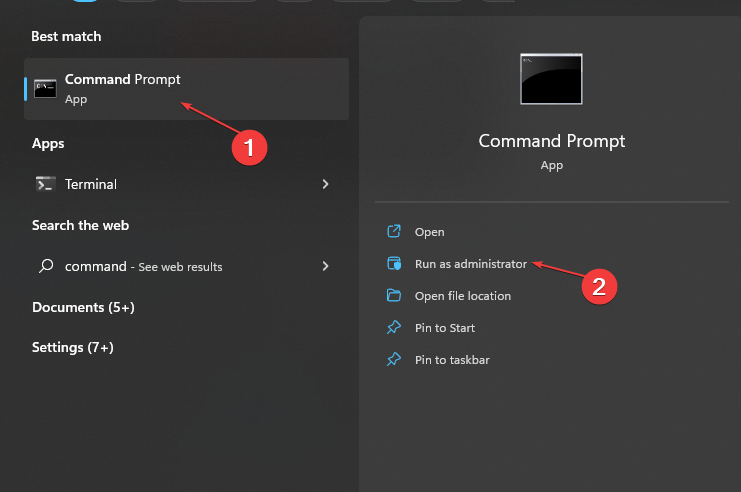
- क्लिक हाँ पर उपयोगकर्ता का खाता नियंत्रण तत्पर।
- निम्नलिखित को कमांड बार में कॉपी और पेस्ट करें और दबाएं प्रवेश करना इसे चलाने के लिए:
gpupdate /force
उपरोक्त आदेश चलाने से नीति रीफ्रेश हो जाएगी और नीति में जोड़े गए उपयोगकर्ता अनुमतियां हटा दी जाएंगी। इसलिए, स्थानीय सुरक्षा नीति में परिभाषित उपयोगकर्ता अधिकार प्रभावी होंगे और अनुमतियों के मुद्दे को हल करेंगे।
- DXGI त्रुटि डिवाइस हटा दिया गया: इसे ठीक करने के 6 त्वरित तरीके
- 0x8007001d Windows अद्यतन त्रुटि कोड: इसे ठीक करने के 4 तरीके
- 0x800423f4 वीएसएस त्रुटि: इसे ठीक करने के 6 तरीके
- अनुरोधित पता इसके संदर्भ में मान्य नहीं है [फिक्स]
- फिक्स: डिस्क प्रबंधन वर्चुअल डिस्क सेवा से कनेक्ट हो रहा है
2. समूह नीति संपादक संपादित करें
- दबाओ खिड़कियाँ + आर कुंजियाँ, प्रकार gpedit.msc, और क्लिक करें ठीक खोलने के लिए समूह नीति संपादक।

- इस रास्ते से नेविगेट करें:
कंप्यूटर कॉन्फ़िगरेशन \ विंडोज सेटिंग्स \ सुरक्षा सेटिंग्स \ स्थानीय नीतियां \ उपयोगकर्ता अधिकार असाइनमेंट - पर डबल क्लिक करें एक बैच कार्य के रूप में लॉग ऑन करें.

- पर क्लिक करें उपयोगकर्ता या समूह जोड़ें बटन।

- प्रवेश करना प्रशासक खाली जगह में, क्लिक करें नामों की जांच करें, और क्लिक करें ठीक.
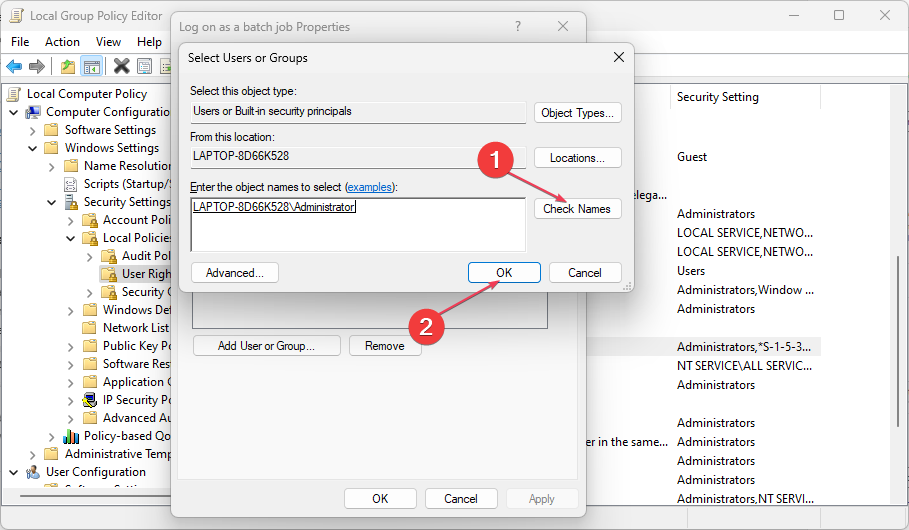
- अब, चयन करें आवेदन करना और क्लिक करें ठीक.
वैकल्पिक रूप से, आप कैसे करें पर हमारी व्यापक मार्गदर्शिका देख सकते हैं हाइपर-वी स्थापित करें विंडोज 11 पर।
इसके अलावा, अगर क्या करना है, इसके बारे में पढ़ें फ़र्मवेयर में वर्चुअलाइज़ेशन समर्थन अक्षम है आपके पीसी पर।
आपके लिए क्या समाधान काम किया? नीचे टिप्पणी करके हमें बताएं।
अभी भी समस्या है? उन्हें इस टूल से ठीक करें:
प्रायोजित
यदि ऊपर दी गई सलाहों से आपकी समस्या का समाधान नहीं हुआ है, तो आपके पीसी में विंडोज़ की गंभीर समस्याएँ आ सकती हैं। हम अनुशंसा करते हैं इस पीसी मरम्मत उपकरण को डाउनलोड करना (TrustPilot.com पर बढ़िया रेटेड) उन्हें आसानी से संबोधित करने के लिए। स्थापना के बाद, बस क्लिक करें स्कैन शुरू करें बटन और फिर दबाएं सभी की मरम्मत।


